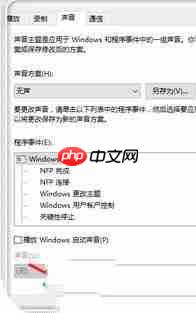相信现在已经有众多用户开始使用windows 10系统了,但windows 10中的一些功能可能还有不少用户不了解。有些用户想要关闭主题音效,却又不知道具体的操作方法。那么,如何在windows 10中关闭主题音效呢?接下来就让我们一起了解一下windows 10微软主题音效的关闭方式吧。
Windows 10主题音效关闭步骤:
1、在任务栏的搜索框中输入“控制面板”,并打开控制面板。

2、进入控制面板后,可以看到一个名为“硬件和声音”的选项,同样地,我们点击打开这个选项。
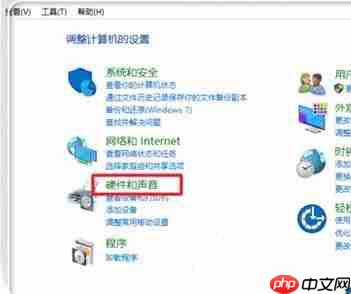
3、接着,在“硬件和声音”页面中找到“更改系统提示音”,如下图所示,点击该选项。
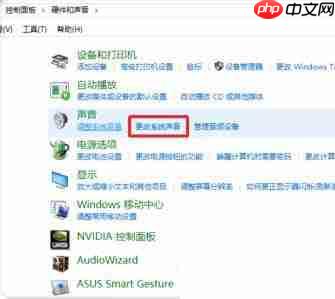
4、随后,在“声音方案”区域会有一个下拉箭头,我们点击展开它。
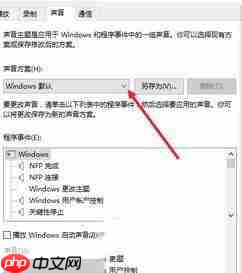
5、在这里,将默认的声音方案更改为“无声”,只需点击一下即可完成选择。
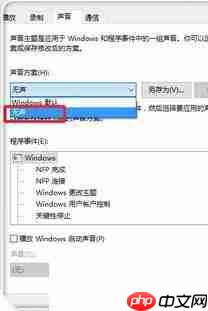
6、最后,点击“确定”按钮以保存所做的设置。